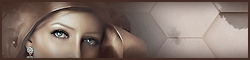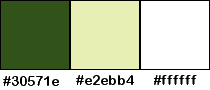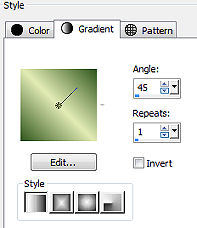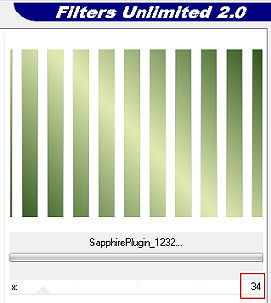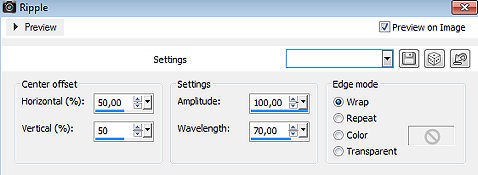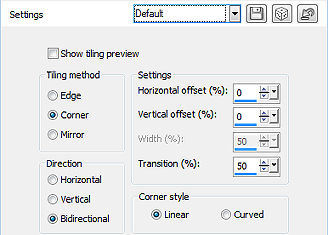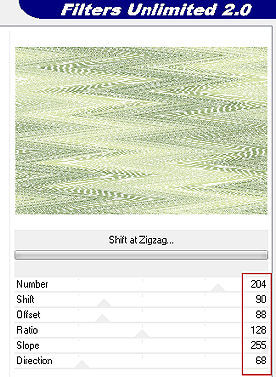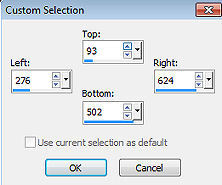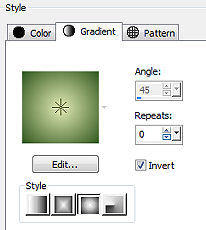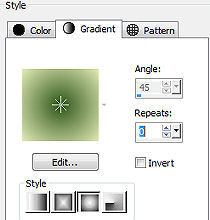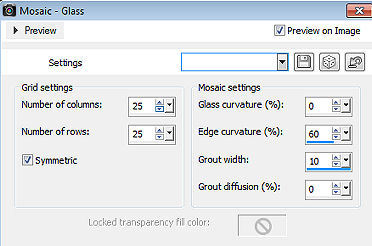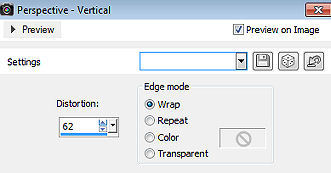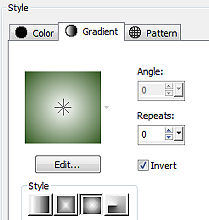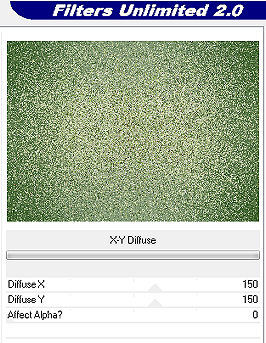| En Mai 
Obrigada Animabelle por autorizar a tradução 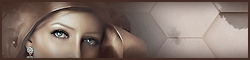 Material Aqui Este tutorial é uma criação pessoal de Animabelle Qualquer semelhança com outro é mera coincidência Plugins: Sapphire Filters 13 / SapphirePlugin_1232 (está no material)
Mura's Seamless / Shift at Zigzag
Mura's Meister / Copies
I-Decay / X .Y Diffuse IMPORTANTE Abra todas as imagens no PSP incluindo a(s) mask(s). Duplique tudo e feche os originais pois trabalharemos com as cópias Copie e copie a(s) seleção(ões) na pasta "Selections" do PSP Cores 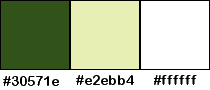
Sinta-se à vontade para alterar suas cores e o blend mode da layer para se adequar a seus tubes e imagens, bem como a cor das sombras (drop shadow), se necessário Realização Coloque no foreground a cor 1 e no background a cor 2 Etapa 1 Abra uma imagem transparente de 900 x 600 pixels Forme o gradiente Style Linear / Angle 45 / Repeats 1 / Invert desmarcado e pinte a imagem 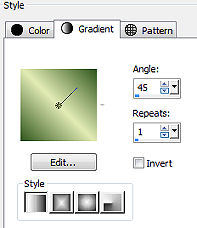
Adjust / Blur / Gaussian Blur em 20 Effects / Plugins / Sapphire Filters 13 / SapphirePlugin_1232 / 34 Eu importei o plugin pelo Unlimited2 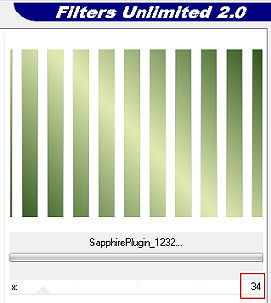
Effects / Distortion Effect / Ripple 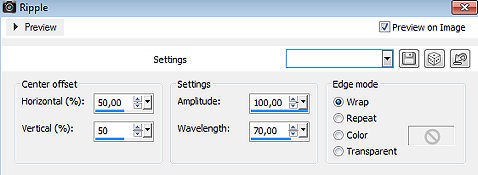
Effects / Image Effect / Seamless Tiling / Default 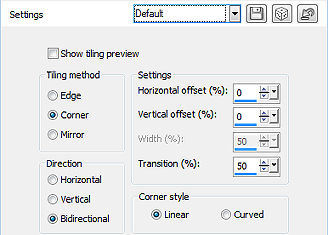
Effects / Plugins / Mura's Seamless / Shift at Zigzag Eu importei o plugin pelo Unlimited2 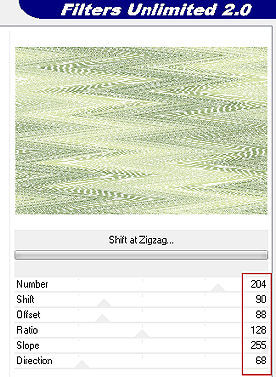
Etapa 2 Layers / New Raster Layer Ative a ferramenta Selection / Rectangle / Custom Selection Top 93 / Left 276 / Right 624 / Bottom 502 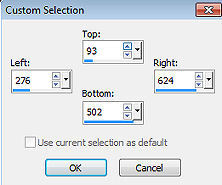 Forme o gradiente Style Sunburst / Repeats 0 / Invert marcado, formado pelas cores 1 e 2 e pinte a seleção 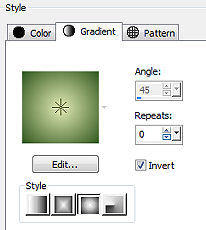 Selections / Modify / Contract em 6 pixels Inverta o gradiente acima e pinte a seleção 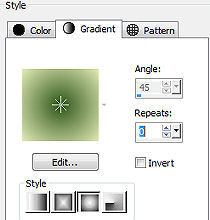
Effects / Texture Effect / Mosaic - Glass 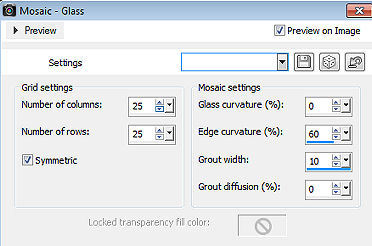
Copie e cole na seleção o tube "muguet_animabelle" Adjust / Sharpness / Sharpen Selections / Select none Effect / 3D Effect / Drop Shadow: 0 / 0 / 70 / 40 / Preto Etapa 3 Effects / Mura's Meister / Copies 
Layers / Duplicate Ative a layer abaixo (a original) Effects / Geometric Effect / Perspective Vertical / Distortion em 62 / Wrap marcado 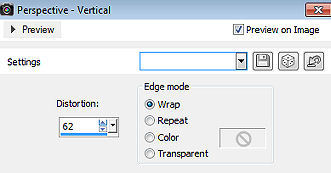
Layers / Duplicate Image / Flip Image / Mirror Etapa 4 Image / Add borders of: 2 pixels na cor 1 2 pixels na cor 2 80 pixes na cor 1 Selecione a borda de 80px com a varinha mágica / Tolerance e Feather em 0 / Inside marcado Pinte a seleção com o gradiente Sunburst usado, marcano novamente a opção Invet e usando a cor 1 e 3 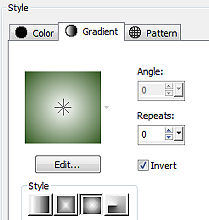
Effects / Plugins / I-Decay / X .Y Diffuse Eu importei o plugin pelo Unlimited2 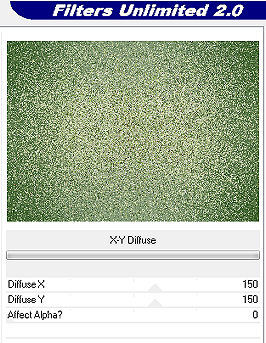
Selections / Invert Effects / 3D Effect / Drop Shadow: 0 / 0 / 100 / 40 / Cor #2f3826 Selections / Select none Etapa 5 Copie e cole o tube feminino (calguisjoye24410) Posicione Na base à esquerda como no modelo final Effects / 3D Effect / Drop Shadow: 0 / 0 / 100 / 60 / Cor #2f3826 Etapa 6 Abra o tube da cesta de flor (Nicky - Flower 13) Remova a marca dágua Copie e cole na imagem como nova layer Image / Mirror Adjust / Sharpness / Sharpen Effects / 3D Effect / Drop Shadow - como antes Posicione na base à direita como no modelo final Etapa 7 Copie e cole o tube deco (deco_en_mai_animabelle) Effects / Image Effects / Offset: 0 / 310 / Custom e Transparent marcados 
Adicione algum texto, como no modelo, se você quiser Aqui foi usada a fonte: RamRod Image / Add Borders 2 pixels na cor 2 2 pixels na cor 1 Assine e salve como Jpeg, depois de dar o resize se desejar. http://animabelle.free.fr/Tutoriels_Animabelle/page3/en_mai/en_mai.htm |